В этом материале речь пойдёт об инструментах выявления дублирующихся фото. В частности, сегодня в нашем обзоре побывают сразу шесть программ для поиска дубликатов фотографий на компьютере под управлением Windows. Мы сравним и выберем среди них лучшие и самые быстрые.
Поиск одинаковых фотографий: программы и их сравнение
Причин востребованности программ для поиска одинаковых фото на компьютере может быть несколько, например:
- Ваша коллекция могла разрастись настолько, что дубликаты уже занимают немало места;
- Вам нужен инструмент, который найдёт одинаковые или похожие фотографии, избавив вас от необходимости просматривать эти изображения самостоятельно.
В нашей подборке нашлось место для шести интересных программ, четыре из которых распространяются бесплатно. Ниже по тексту мы:
- Расскажем о каждой из этих программ для поиска и поможем вам быстрее сориентироваться в их интерфейсе;
- Проведём сравнение всех программ, в котором посмотрим, как они справляются с поиском одинаковых изображений при их лёгком видоизменении;
- Проверим насколько программы хорошо могут справиться с большим набором фото весом в несколько гигабайт.
Найти дубликаты фотографий с помощью Image Comparer
Первая программа в нашем обзоре, ищущая дубликаты фото, называется Image Comparer. Её сильные стороны: неплохая функциональность и переведённый на русский язык интерфейс, включая подробную справочную информацию.
Теперь о недостатках. Первый – программа не бесплатная. Впрочем, стоимость лицензии составляет гуманные 350 рублей (хотя на сайте почему-то указана цифра 500). Вдобавок первые 30 дней вы можете использовать Image Comparer бесплатно.
Второй негативный момент заключается в лёгкой запутанности, которая может смутить неопытного пользователя. Например, для того чтобы провести поиск в рамках одной папки (в которую могут быть вложены и другие) вам нужно нажать на кнопку «создать галерею» и выбрать нужный каталог, в котором будет проводиться сканирование.
Далее вам тут же предложат дать имя и сохранить файл создаваемой галереи в любое удобное место (этот файл нужен будет самой программе). Как только это будет сделано, перед вами в виде списка или миниатюр откроется перечень всех изображений в указанной папке и её подпапках:

Кнопки, отмеченные стрелками, запускают поиск дубликатов. Первая кнопка – поиск в рамках одной галереи (выбранной вами папки), вторая кнопка чуть правее – в рамках нескольких галерей. Мы пошли по первому варианту.
Следом программа предложила создать ещё один служебный файл, в котором будут сохраняться результаты для дальнейшего удобного к ним доступа. Собственно, создание файла для галереи и вот этого файла с результатами поиска как раз и может немного запутать неопытного юзера. Впрочем, далее всё уже просто. Перед вами появятся найденные дубликаты:

Их можно просматривать в виде миниатюр или же, щёлкнув по вкладке «пары изображений», перейти к виду, где фотографии будут уже сравниваться между собой:

Ползунок по центру позволяет регулировать порог схожести изображений. Установите 100% и перед вами останется только список идеально похожих друг на друга одинаковых картинок. Более низкие значения отобразят лишь схожие фотографии.
В настройках можно увидеть огромный список форматов от базовых JPG и PNG до более экзотических, с которыми работает программа. Форматы можно добавлять и исключить из поиска. Также можно настроить учёт отражённых и перевёрнутых картинок.
- Программа Image Comparer. Официальный сайт ;
- Язык: русский;
Нахождение одинаковых фотографий в три клика с VisiPics
Следующая программа – VisiPics. В отличие от рассмотренной выше Image Comparer, VisiPics является бесплатным приложением, также специализирующемся на дубликатах фото. Увы, локализации на русский здесь нет, но расстраиваться по этому поводу точно не стоит: всё очень просто и предельно понятно.

С помощью боковой панельки навигации (мы обвели её в рамку) выберите нужный каталог. Далее нажмите стрелочку со значком «+», чтобы добавить эту папку в список, по которому будет вестись поиск. При желании таким же образом вы можете выбрать ещё несколько папок. Наконец, третьим шагом нажмите кнопку Play, чтобы запустить процесс нахождения дубликатов.
Справа от неё располагается специальный ползунок, где вы можете настраивать уровень «внимательности» программы. В случае установленного по умолчанию базового уровня VisiPics обнаружила для нас лишь две группы дубликатов, одна из которых состояла из трёх изображений, а другая из двух:

Это те изображения, которые программа считает практически идентичными дубликатами. Однако если вы понизите ползунок до уровня Loose, то находиться будут и просто похожие друг на друга изображения. В нашем случае при установке Loose вместо Basic приложение нашло ещё четыре (в итоговом тесте ниже – 5) группы дубликатов, а одну из двух уже найденных дополнило ещё одной картинкой:

Дополнительных опций у программы относительно немного. Здесь можно настроить поиск в подпапках (по умолчанию он включён), отображение скрытых папок, учёт фотографий, повёрнутых на 90 градусов. На вкладке loader можно попросить VisiPics игнорировать мелкие файлы или, наоборот, картинки в слишком большом разрешении. Последнее важно для скорости.
- Программа VisiPics. Официальный сайт ;
- Язык: английский;
- Распространение: бесплатно.
Программа для поиска дубликатов Awesome Duplicate Photo Finder
Если вы ищете именно предельно простую программу для качественного поиска дублирующихся фото и изображений, в которой было бы элементарно легко разобраться, то обратите внимание на Awesome Duplicate Photo Finder. Интерфейс здесь на английском, но он настолько прост, что разберётся в нём каждый.

С помощью кнопки «+» укажите нужный для поиска каталог или несколько каталогов, после чего нажмите Start Search и по ним начнётся поиск. Опция Scan Subdirectories по умолчанию включена и отвечает за поиск в подпапках. Со своими задачами программа справляется, находя как весьма похожие:

Так и чуть более отличающиеся между собой картинки:

В настройках программы вы можете задать соответствие в 100%, если вам нужны исключительно абсолютно одинаковые фотографии.
Самих настроек, как видите, немного. Пожалуй, самое печальное, что работает программа всего с пятью основными форматами: BMP, JPG, PNG, GIF и TIFF. Причём последний по умолчанию не учитывается.

Также есть опции для обеспечения удаления дубликатов напрямую в корзину и отключения всплывающего подтверждения. Ещё программа умеет обновляться автоматически.
- Официальный сайт ;
- Язык: английский;
- Распространение: бесплатно.
Приложение Similar Images Finder встречает нас недобрым сообщением на английском о том, что за него нужно заплатить $34. Тем не менее на протяжении 30 дней программа готова поработать бесплатно. Следом появляется окно, предлагающее выбрать каталоги для поиска дубликатов:

Из него же мы узнаём, что Similar Images Finder поддерживает 29 форматов изображений, причём пользователь может выбирать конкретные форматы для поиска или исключать лишние. В списке, помимо прочего, можно наблюдать ico и wbmp.
При нажатии Next вы запустите поиск дубликатов, а когда он будет закончен, нажмите Next ещё раз, чтоб увидеть дополнительные настройки. Регулируя их, вы сможете более тщательно настроить то, что отобразится в списке результатов. Наконец, нажав Next в третий раз, вы увидите уже и сам результат:

Перейти к следующей найденной картинке можно нажатием миниатюрной стрелочки в верхнем правом углу. Весь список найденных дубликатов открывается кликом по большой кнопке вверху с адресами текущих файлов.
В свою очередь, нажатие кнопки Next внизу приведёт к завершающему этапу работы. Там программа выведет список того, что, по её мнению, точно является дубликатами и предложит их удалить. На скриншоте выше Similar Images Finder справилась с изображением, куда был добавлен водяной знак, а также изменён контраст гистограммы.
Различая между картинками программа посчитала на уровне 5,5%. При этом в другом примере, где на вторую картинку нами был добавлен сильный эффект размытия, отличия, по версии приложения, почему-то составили всего 1,2%:

Увы, программа, находя реальные дубликаты, по умолчанию показывает и многие совсем непохожие друг на друга изображения, как будто в них есть что-то общее:

- Программа Similar Images Finder. Официальный сайт ;
- Язык: английский;
- Распространение: платно, 30 дней бесплатного использования.
Универсальный поиск дубликатов с Duplicate Remover Free
Duplicate Remover Free – единственная в нашем обзоре программа, которая сосредоточена всё же не конкретно на дубликатах фотографий, а на поиске дубликатов в целом.
Как показывает практика, такие универсальные решения не очень хорошо проявляют себя в задачах, связанных с какой-то более узкой областью.
Однако одной такой программе мы сегодня даём шанс. Как подсказывает слово Free – распространяется она бесплатно. Вторым достоинством приложения является русский язык, а третьим – относительная современность на фоне других программ в этой подборке, многие из которых, к огромному сожалению, не обновлялись уже долгие годы.

Вам следует кликнуть по кнопке «добавить директорию» и выбрать нужные папки. По умолчанию программа в заданном каталоге не нашла для нас вообще ничего, однако, когда вверху вместо «точные дубликаты» мы выбрали пункт «похожие изображения», тут же были найдены четыре группы дубликатов, одна из которых состояла сразу из трёх файлов:

Дополнительных возможностей у приложения совсем немного. В частности, вы можете исключать из поиска файлы до и после определённого размера.
- Программа Duplicate Remover Free. Официальный сайт ;
- Язык: русский;
- Распространение: бесплатно.
Поиск совпадающих фото по различным алгоритмам с AntiDupl
Заключительный участник нашего обзора – программа AntiDupl может приглянуться вам сразу по нескольким причинам. Во-первых, она бесплатная. Во-вторых, у неё русский интерфейс. Последнее, впрочем, не очевидно. Для того чтобы включить русский, откройте меню View и в разделе Language выберете соответствующий пункт:

В отличие от других, эта программа не инсталлируется, а находится в самораспаковывающемся архиве, который извлекает её вместе с необходимыми файлами в отдельную папку.
Чтобы подготовить поиск дубликатов кликните по кнопке с подписью Open и в появившемся окне добавьте нужные каталоги:

Следом можно нажимать Ок, а потом активировать на панели инструментов зелёную кнопку «начать поиск». Используя базовый алгоритм, программа нашла для нас несколько групп дубликатов:

Переключив вверху алгоритм на более вольный SSIM, мы получили уже на две группы дубликатов больше, а после увеличения «свободы» поиска с 20 до 35% программа выдала нам ещё более подробный список:

При этом во всех случаях действительно нашлись как минимум заметно похожие друг на друга изображения. Так что не брезгуйте экспериментировать с настройками.
Дополнительных опций у программы немало:

На вкладке «поиск» можно узнать, что AntiDupl поддерживает 13 форматов, среди которых помимо традиционных JPG/PNG, есть ICON, PSD и EXIF. Разумеется, форматы можно выбирать. Ещё в опциях есть проверка на дефекты, блочность и размытость, причём в последних двух случаях можно задавать порог. Есть возможность искать в скрытых и системных каталогах.
- Программа AntiDupl. ;
- Язык: русский;
- Распространение: бесплатно.
При поиске дубликатов часть пользователей интересует именно 100% соответствие, чтобы избавиться от дублей в своей коллекции. Однако нередко возникает и задача найти просто похожие картинки.
И вот здесь огромное пространство для возможных отличий. Этот могут быть разные форматы, разрешения, обрезанные версии одного и того же изображения, добавление рамок и водяных знаков, изменённые цвета и подписи на картинках.
Мы постарались учесть большинство из этих факторов и после всех проб создали в итоге небольшой набор с более чем шестью десятками картинок. В них мы создали девять групп дубликатов. Скажем честно, на истину в последней инстанции наш опыт точно не претендует, но попробовать было интересно. Результаты следующие:
- Duplicate Remover Free: нашёл лишь 3 группы дубликатов;
- Similar Images Finder: нашёл 4 группы, но неудобный интерфейс, множество ложных результатов и при этом платность приложения сильно испортили общее впечатление;
- AntiDupl по умолчанию нашёл 3 типа дубликатов, установка алгоритма SSIM увеличила результат поиска до 5 групп;
- VisiPics при базовом уровне поиска нашёл лишь 2 группы дубликатов, однако установка ползунка на уровень Loose позволила найти уже 7 групп;
- Awesome Duplicate Photo Finder нашёл 7 групп дубликатов;
- Image Comparer также сумел обнаружить 7 групп.
При этом Image Comparer сумел найти изображения, которые пропустили Awesome Duplicate Photo Finder и VisiPics, а те, в свою очередь, восполнили пробелы Image Comparer.
Самые быстрые программы для поиска дубликатов фото
В то же время, качество программы ещё зависит и от её скорости. 60+ картинок – это, конечно же, не то, с чем могут работать пользователи. Поэтому мы провели ещё один тест. На этот раз на скорость. Для этого мы взяли подборку из 4450 самых разных изображений, общий вес которой превысил 2.1 ГБ.

Две программы из этого обзора, увы, в тесте не заняли никакого места. Как выяснилось, Similar Images Finder, за который просят 34 доллара, в бесплатной версии готов зараз обработать не более 200 изображений.
В свою очередь, универсальный поисковик дубликатов Duplicate Remover Free, столкнувшись с каталогом серьёзного размера, более пяти минут интенсивно работал, а потом основательно завис. Остальные программы показали следующее время:
- AntiDupl: 0:39;
- Image Comparer: 1:02 (35 секунд на создание галереи и 27 на поиск);
- VisiPics: 2:37;
- Awesome Duplicate Photo Finder: 3:17.
В итоге в тесте на скорость в лидеры явно выбились Image Comparer и AntiDupl. На обработку нашего архива у них ушло около или же, в случае AntiDupl, меньше минуты.
Заключение
Подведём итоги. Если вам нужно найти не одинаковые, а именно похожие фотографии, отличающиеся, например, подписью или водяным знаком, то лучше остальных с этой задачей справятся Image Comparer, Awesome Duplicate Photo Finder и VisiPics в режиме работы Loose.
В плане скорости обработки многочисленной коллекции изображений безусловные лидеры – AntiDupl и Image Comparer.
Наконец, в плане удобства интерфейса нам понравились Image Comparer и VisiPics, с ходу позволяющие визуально оценить все группы дубликатов. В свою очередь, за наглядность сравнения характеристик отдельных дубликатов мы также отметим AntiDupl.
Доброго времени суток... Сегодня в данной статье поговорим о такой хорошей программе как Auslogics Duplicate File Finder - Это абсолютно бесплатная программа для поиска и удаления дубликатов файлов с вашего компьютера. С помощью данной программы Auslogics Duplicate File Finder вы сможете найти дубликаты файлов находящиеся на вашем компьютере, а также удалить их со своего компьютера.
Что такое дубликат файла
Это копия какого либо файла, находящегося на компьютере в абсолютно другой директории, или же диске, папке и имеет то же название что и оригинальный файл, вес, а также расширение. Дубликаты файлов практически есть на каждом персональном компьютере, даже если вы не делали копию, (дубликат) ваших файлов, (с целью каких либо сбоев в системе), они всё равно будут на вашем компьютере.
Откуда берутся дубликаты файлов
Например вы с интернета скачали два альбома песен одного и того же исполнителя, в основном композиции песен в сборниках повторяются, т.е. одинаковые, так же и с фотографиями — в разных папках одинаковые фото, со временем работы на компьютере этих дубликатов файлов становиться всё больше и больше соответственно они занимают много место на жестких дисках вашего компьютера или флешке, также это приводит к торможению работы системы вашего ПК.
По этому их необходимо периодически удалять. Удалив дубликаты файлов можно значительно увеличить свободное место на жестких дисках вашего ПК — . Скачать данную программу можно по этой ссылке. Программа на русском языке и имеет интуитивно понятный интерфейс, так что разобраться в программе будет не так уж и сложно.
Поиск и удаление дубликатов файлов с помощью программы — Auslogics Duplicate File Finder
Распаковываем архив, жмём на установочный файл программы, в открывшемся окне программы жмём «NEXT»
В следующем окне соглашаемся с лицензией «I accept the agreement» жмём "NEXT"
После чего ставим галочку "Create a desktor icon" создать ярлык на рабочем столе,жмём «Next»
Настройка программы Auslogics Duplicate File Finder
Запускаем программу и в открывшемся окне слева выбираем нужный нам жёсткий диск или внешний носитель, рекомендую выбрать все диски для сканирования на дубликаты. В центр окна выбираем те типы файлов, которые будет искать программа на ПК. Есть два варианта поиска. «Среди файлов всех типов» и «Среди только этих типов файлов„.
Рекомендую выбрать второй “Среди только этих типов файлов» для того чтобы избежать удаление нужных файлов, которые используются системой. Также вы можете убрать галочку с какого либо раздела, если не хотите его сканировать на дубликаты файлов. после выбора нужных настроек жмём «Далее».
В следующем окне будут настройки «игнорировать файлы размером меньше 1 МБ». Также можете выбрать настройку для «игнорировать файлы размер которых больше 1 ГБ».Созданные значения в программе вы также можете изменить на свои. Я поставлю галочки в обоих пунктах. Жмём «Далее».
В следующем шаге можете выбрать настройки поиска дубликатов, игнорируя имя и дату создания файла. По умолчанию, в программе стоит галочка на пункте «игнорирования даты создания файла». Можете выбрать оба пункта, тогда программа сделает более широкое сканирование выбранных жёстких дисков. Выбираем нужные настройки и жмём «Далее».
В следующем окне выбираем что делать с найденными дубликатами. В программе по умолчанию установлено удаление в корзину, для того чтобы вы смогли восстановить те файлы, которые по вашему мнению, были удалены по ошибке. Во втором пункте восстановление файлов будет происходить уже из созданного архива. В третьем пункте всё понятно, файлы с компьютера удаляются безвозвратно. Выбираем нужные настройки и жмём «Поиск».
Поиск дубликатов файлов
Программа начнёт поиск дублирующих файлов. Сканирование жёстких дисков проходит в 3 этапа
- Программа определяет количество папок
- После этого программа находит те папки, которые содержат типы файлов, которые вы выбрали в настройках для поиска, затем проверяется дата и имя создания файла
- После чего производится полная проверка жёстких дисков и внешних носителей
По завершению поиска откроется окно, с результатом сканирования программы на дубли. У меня на компьютере программа нашла 71 дубль файла, размером 635,88. В окне программы представлено имя файла, его местонахождение на диске, размер файла, и дата последнего изменения.
Далее жмём на кнопку "Выбрать" внизу окна и выбираем наиболее подходящий пункт для удаления дубликатов файлов. Я выбрал «Выбрать все дубликаты в каждой группе» далее жмём "Удалить выбранные файлы" и подтверждаем в открывшемся окне кнопкой ОК.
Также вы можете отметить файлы вручную, поставив галочку напротив выбранных файлов, после чего нажать на соответствующую кнопку удаления. Все дубликаты файлов которые вы отметили будут удалены, в ту директорию в которую ранее вы указали для их удаления, (в нашем случае это корзина).
После чего закрываем данную программу. Auslogics Duplicate File Finder предназначена для поиска дубликатов файлов на жёстких дисках и внешних носителях. На этом я буду заканчивать данный пост, надеюсь получился полезный.
Дубликаты файлов – это мусор, который затрудняет работу компьютера. При увеличении количества дубликатов, производительность значительно снижается, а объём свободного места резко падает. Чтобы сэкономить место на жестком диске и извлечь максимальную пользу от компьютера, нужно удалять нежелательные файлы с компьютера. Самый простой и безвредный способ освободить память – это удалить файлы, которые присутствуют в нескольких копиях. Это можно сделать вручную, но велик риск упустить что-либо, или автоматически, для этого разработано много программ, что позволяют всё сделать за вас. Лучшие из лучших рассмотрим в статье.
Универсальный поиск дубликатов файлов
Программа поиска дубликатов файлов может быть специфической, которая способна работать только с отдельным форматом элементов Windows. Для незатейливого пользователя есть и другая категория – универсальное приложение. Оно способно обрабатывать файлы не зависимо от разрешения. В большинстве случаев таких программ вполне хватит.
Одна из лучших программ для поиска дубликатов. Софт работает полностью на русском языке и не требует от пользователей никаких специальных знаний и умений. Для начала работы нужно нажать на кнопку «Поиск дубликатов» и следовать подсказкам программы.

Плюсы:
- Можно самостоятельно выбирать, в каких папках программа должна искать дубликаты, а также настраивать параметры поиска.
- Быстрое и точное сканирование. В большинстве случаев с результатами можно ознакомиться уже через минуту.
- Удобный просмотр отчета. Программа покажет точное местоположение оригинала и копии. Вы сможете сравнить файлы и удалить ненужный.
Минусы:
- В пробной версии есть ограничения по функционалу, но их можно снять, если приобрести лицензию.
CCleaner
Данная программа для дубликатов файлов пользуется всемирной известностью благодаря очистке системы от мусора, но не каждый пользователь знает, что она имеет больше функций.

Популярность приложения обеспечили такие преимущества:
- Простая инсталляция;
- Возможность устанавливать различные фильтры для поиска;
- Присутствует функция белого списка, куда помещаются файлы, что не должны удаляться в силу их важности.
Стоит добавить, что на первый взгляд пустые файлы не всегда являются таковыми. Высока вероятность, что они предназначены для другой операционной системы.
Duplicate Cleaner Free
Удаление дубликатов файлов – это просто благодаря программе Duplicate Cleaner Free.

Её основные характерные черты:
- Возможность фильтровать элементы системы по расширению;
- Встроена русификация;
- Программа не требует оплаты для базового использования;
- Высокие показатели производительности.
Как и все программы она обладает недостатками, к таковым можно отнести:
- Незначительные ограничения в отношении фильтрации фото, расширить функционал можно в платной версии;
- Небольшие неточности в переводе интерфейса.
Бесплатные программы с мощным инструментарием сегодня ценятся, а текущее приложение одно из них, этим и обусловлена высокая популярность.
DupKiller
Дубликаты файлов на компьютере могут быть найдены и удалены при помощи приложения DupKiller.

Выбрать программу стоит благодаря наличию таких преимуществ:
- Бесплатное распространение, можно загрузить файл непосредственно с официального сайта;
- Русифицированный интерфейс;
- Быстрая скорость обработки файлов;
- Множество параметров настройки.
В приложении сравнение происходит по различным параметрам: размер, дата создания, тип содержимого (работает только для отдельных типов расширений). Это обеспечивает максимальную точность обнаружения дубликатов.
Glary Utilities
Glary Utilities – это комплекс программных решений для оптимизации компьютера, здесь можно откорректировать реестр, очистить диск и влиять на безопасность операционной системы в целом. Одно приложение из комплекта целенаправленно работает с дубликатами.

Ключевые преимущества приложения:
- Присутствует перевод на русский язык;
- Можно обеспечить чистоту компьютера в ряде направлений;
- Неплохие результаты работы.
При активации поиска файлов компьютер начинает немного притормаживать, поэтому одновременно использовать анализ системы и выполнять сёрфинг бывает затруднительно.
Duplicate Finder
Желаете отсортировать обнаруженные файлы-клоны по размеру, типу, расширению и т.д.? — Тогда вы нашли подходящее приложение. Благодаря встроенному фильтру в результатах поиска, присутствует возможность выполнять сортировку по различным фильтрам. Также встроена возможность обнаруживать пустые файлы.

Единственным существенным недостатком можно назвать отсутствие качественного перевода интерфейса на русский язык.
AllDup
Ещё одно качественное и функциональное приложение – AllDup.

У него немало преимуществ, можно выделить основные:
- Возможность обрабатывать операционную систему нового поколения Windows 10, а также поддержка устаревшей, но любимой XP;
- Поиск дубликатов выполняется во всех местах, кроме системных папок. Сюда относятся скрытые каталоги и архивы;
- Изначально сравнение дубликатов выполняется по названию, что не слишком эффективно, лучше изначально изменить принцип работы, а вариантов поведения весьма много;
- Присутствует функция предварительного просмотра обнаруженных результатов поиска, что позволит определить является ли файл важным. При желании сохранить файл, его можно переименовать и сменить место расположения;
- Полная русификация меню;
- Нет демо-режима, работает всё время бесплатно;
- Присутствует портативная версия, которая обеспечивает возможность работать с программой без установки.
DupeGuru
Не менее полезное приложение, что обеспечивает качественный поиск дубликатов файлов любого направления и расширения – DupeGuru.

К сожалению, поддержка новых версий операционной системы Windows отсутствует, зато для Mac и Linux обновления регулярные и качественные. Учитывая, что программа устаревшая, она отлично справляется с поставленной задачей и освобождает немалое количество места на диске. Даже новые ОС поддерживают работу с программой. Она способна обнаруживать и удалять даже файлы, хранящиеся в системных папках. Меню не вызывает трудностей, преимущественно пользователи сразу определяют функциональные элементы.
Поиск аудио-дубликатов
Если поиск нужно проводить среди аудиофайлов, лучше рассмотреть специализированные решения для этих целей. Даже универсальные варианты неплохо справляются с задачей, но они не могут тягаться с данными программами. Если у вас много песен и их нужно отсортировать, стоит выбрать следующие приложения.
Audio Comparer
Минималистическое меню обеспечивает не только быстрый поиск, но и интуитивно простое меню.

Программа способна оперировать тысячами файлов и обнаружить дубликаты в течение 1-2 часов, а это достаточно внушительные результаты. Программа способна сравнивать и выявлять наличие файлов-клонов даже у мелодий с разным размером и битрейтом.
Music Duplicate Remover

Что особенного у приложения:
- Относительно быстрый поиск;
- Высокая результативность в выявлении клонов;
- По сути приложение способно к умной фильтрации, будто оно прослушивает файлы и сравнивает их между собой, из-за этого скорость несколько снижается.
Работа программы крайне редко может превысить несколько часов, поэтому выбору в пользу утилиты вполне оправдан.
Поиск изображений
ImageDupeless
Главное условие выбора программы – это высокие показатели скорости работы и качественное сравнение. Оба фактора можно отнести к приложению ImageDupeless.

Её небольшой размер удачно подходит для компьютеров с низкими показателями производительности и ограниченным интернет соединением. Бесплатное распространение и отличное качество русификации обеспечивает популярность программы во множестве систем. Регулярные обновления делают её скорость и точность работы постепенно лучше.
Image Comparer

Приложение обладает целым спектром достоинств:
- Простой и понятный интерфейс;
- Встроена пошаговая инструкция. Нет необходимости лезть в справку или искать инструкцию в сети, подсказки помогут выполнить всё быстро и надёжно;
- Условно-бесплатное распространение.
Некоторые элементы меню переведены некачественно или вовсе остались на английском языке, но это не мешает понимать смысл.
Программные методы работы с дубликатами многократно превосходят ручное выполнение процедуры, хотя и такая возможность присутствует. Благодаря анализу часто удаётся высвободить порядка 5-30 Гб памяти, а иногда и больше. Для SSD-диска или флешки этот объём очень значительный.
Если у Вас остались вопросы по теме «Лучшие программы для поиска дубликатов файлов», то можете задать их в комментария
Почему давно нет новых версий? Потому что текущая работает отлично! :)
11-Dec-2008 - Audio Comparer уже в стадии бета-тестирования. Надеемся на скорый релиз:)
Преимущества лицензии
- Бесплатная техническая поддержка
- Бесплатные минорные обновления
- Никаких ограничений функциональности
- Никаких назойливых экранов о регистрации
Лучшая утилита для поиска дубликатов MP3
Audio Comparer ™ это Windows приложение для поиска схожих по звучанию MP3 , MP2 , MP1 , WMA , AIF , WAV , WavPack , FLAC , APE , AAC и OGG аудиофайлов. Основное применение программы - это поиск дубликатов аудиофайлов и файловые операции с ними - перемещение, удаление, копирование. Но Audio Comparer это не просто обычная программа для поиска дубликатов, мы считаем она лучшая в своем классе. Почему? Об этом в следующем абзаце.
Почему Audio Comparer™ лучше других поисковиков дубликатов?
Главное отличие Audio Comparer от других поисковиков дубликатов MP3 заключается в том, что Audio Comparer "слушает" ваши аудиофайлы и сравнивает их по звучанию , а не по тэгам или каким-то внешним файловым признакам. Программа работает примерно как и человеческое ухо, но необычайно быстрое и с практически неограниченной памятью. При этом программа никогда не забывает услышанную однажды мелодию. Именно поэтому наша программа умеет находить дубликаты, даже если они сжаты разными алгоритмами и с различным битрейтом. Audio Comparer умеет находить похожие файлы , в то время как конкуренты, не умеющие анализировать аудио-файлы по их звучанию, могут находить только полные файловые дубликаты.
Как работает Audio Comparer™?
На первом этапе Audio Comparer прослушивает вашу музыкальную коллекцию (MP3, WMA и OGG-файлы) и запоминает звучание каждой отдельной композиции. Запоминает и сохраняет в специальный файл, называемый в программе "аудио группа". Вы можете всю свою коллекцию запомнить в одной группе или разделить на несколько. Процесс "прослушивания" очень быстрый, Audio Comparer примерно за одну секунду запоминает звучание одного аудиофайла. Согласитесь, это гораздо быстрее, чем вы могли бы прослушать композицию самостоятельно! После того, как аудиогруппа сформирована, вы можете провести сравнение звучаний композиций внутри группы или сравнить с другой аудио группой. Процесс сравнения звучания гораздо быстрее прослушивания, поэтому результат сравнения вы получите уже в течение нескольких секунд. Сравнив запомненные композиции, Audio Comparer отображает результаты в виде дерева. Каждая вложенная ветка содержит найденные похожие файлы с указанным процентом схожести для композиции родительской ветки. Программа даёт возможность отмечать файлы, после чего проводить их удаление, копирование, перемещение. На деле это всё выглядит гораздо проще и понятнее, чем здесь описано:) Таким образом, вы можете найти и удалить дубликаты в своей коллекции, даже если у вас смешанная коллекция из файлов различных форматов - MP3, WMA, OGG или даже WAV, FLAC или APE.
Кому нужен Audio Comparer™?
- Если ваша обширная музыкальная коллекция состоит из аудио файлов различных форматов, использующих различные значения битрейта, то вам просто необходима программа для поиска дубликатов. С этой нелегкой задачей вам поможет справиться Audio Comparer !
- Если в вашей коллекции есть файлы MP3, WMA, AAC, FLAC, APE или OGG без заполненных тэгов, то только Audio Comparer поможет вам удалить дубликаты и посоветует, какие из найденных дубликатов оставить, исходя из их качества. Удалите дубликаты с низким качеством без раздумий! Экономьте свое время с Audio Comparer ! Он сделает это быстрее и без риска удалить нужные файлы.
- У вас своя радиостанция? Или просто онлайн-вещание? Ну вам то уж точно не нужны дубликаты в фонотеке! Врядли кто-то найдёт дубликаты аудиофайлов лучше, чем Audio Comparer . Вы можете поискать наших конкурентов и потратить время на то, чтобы убедиться в их слабых сторонах, а можете прямо сейчас.
Audio Comparer сделан по схожей технологии с другой нашей популярной программой для поиска похожих изображений (Image Comparer ). Теперь эти технологии доступны и для аудио-файлов по отличной цене! Преимущество наших программ в сравнении аудио и визуальных данных, а не внешних файловых признаков.
Попробуйте Audio Comparer в работе прямо сейчас!
Системные требования
Audio Comparer будет работать на любом PC с операционной системой от Windows XP до 8. Объём оперативной памяти не критичен, но программа любит быстрые процессоры, рекомендуем хотя бы Core2Duo. Программа полностью поддерживает современные многоядерные процессоры и оптимизирована для них.
Ограничения
- В 30-дневной ознакомительной версии программы недоступны файловые операции над списком найденных дубликатов и схожих по звучанию файлов. В полной версии это ограничение отсутствует. Для получения полной версии программы необходимо зарегистрироваться .
- Программа не умеет запоминать звучание коротких аудиофайлов (меньше 90 секунд), ей просто не хватает аудиоданных для корректного сравнения в дальнейшем. К счастью, большинство композиций имеет заметно большую длительность.
Специальные предложения
- Разместите обзор Audio Comparer в своём блоге и получите лицензию бесплатно! Обзор должен быть написан собственноручно и содержать несколько ссылок на сайт программы.


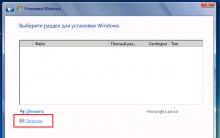



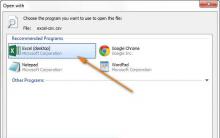




Когда вышел хонор 8 лайт
Безопасный режим Windows
Учимся пользоваться программой Hamachi Скачать хамачи новую версию
Методические рекомендации
Программа для настройки клавиатуры Mkey